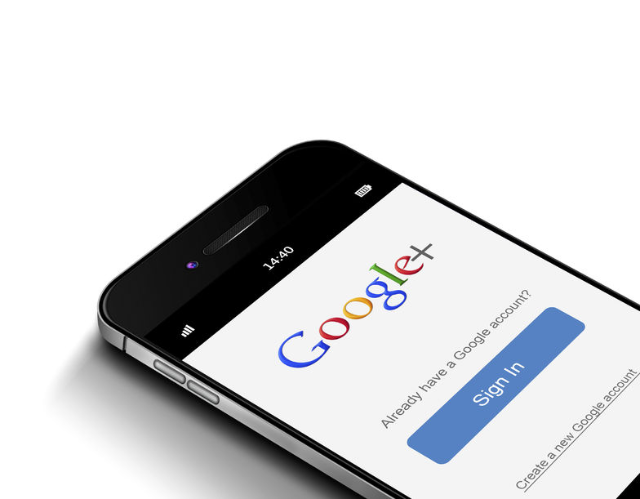
對長輩來說,要他們記住各個網路服務的帳號密碼真的有點難,使用生日、電話或身分證字號當密碼其實都很危險,如果寫在紙上更不安全。我都會建議透過排列組合方式來增加密碼複雜度,當然前提是要記得住主密碼才行,我曾經使用 KeePass Password Safe 在不同服務產生不一樣的密碼,後來發現 Master Password 透過名稱和主要密碼演算產生的密碼組合似乎更快更方便。
但無論選擇那種方法,最終還是得記住至少一組密碼,有沒有不需要記住密碼的方式呢?或許很難想像,但 Google 確實有更簡單的登入驗證方式,直接點擊手機就能登入,完全不需要輸入密碼喔!
相信大部分使用者都已經在常用的網路服務設定好「兩步驟驗證」,比較常見的是使用 Google Authenticator,就是在原有的密碼以外加上另一道防護,不過之前 Google 已經在應用程式推出「兩步驟驗證提示」功能,現在又把這個功能繼續向下延伸,連密碼都不用輸入就能登入帳號。
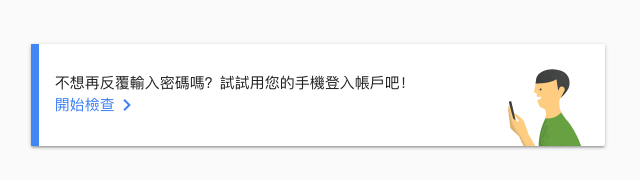
只要登入 Google 帳戶,到帳戶設定的「個人資訊和隱私權」頁面就能找到這個新的登入方式,簡單來說,在 iPhone 或 Android 裝置安裝 Google 應用程式就能到 Google 控制台將「使用您的手機登入帳戶」打開,下次登入時會直接透過手機接收提示,只要點選確認即可登入帳戶,不用輸入密碼。
這個作法聽起來好像比較危險,其實不然,iPhone 必須支援 Touch ID 指紋辨識(也就是只支援 iPhone 5s 以上機型)、Android 也要開啟螢幕鎖定功能才能使用,這麼做可避免別人取用你的手機進行帳戶登入。換句話說,Google 已經直接把使用者手機作為身分驗證方式的一部分。
使用教學
STEP 1
首先,開啟登入 Google 帳戶然後來到「登入和安全性」(https://myaccount.google.com/security),可在「登入 Google」畫面中找到這個提示資訊,詢問使用者是否要開啟「使用您的手機登入帳戶」功能。
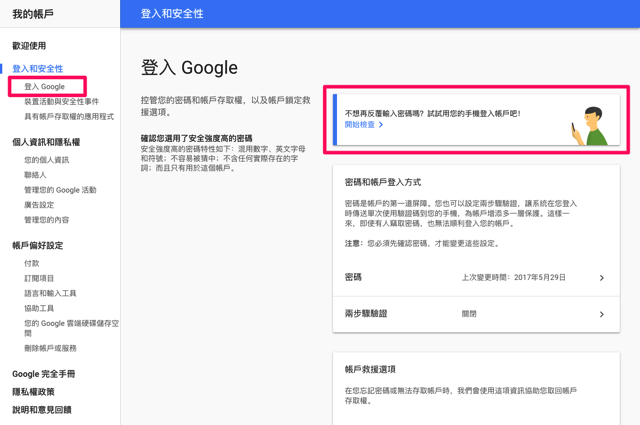
STEP 2
接著會有一個簡單的運作方式介紹,透過底下簡單動畫就能知道 Google 提供的新登入方式確實非常安全、方便,點選右上角「進行設定」開始吧!
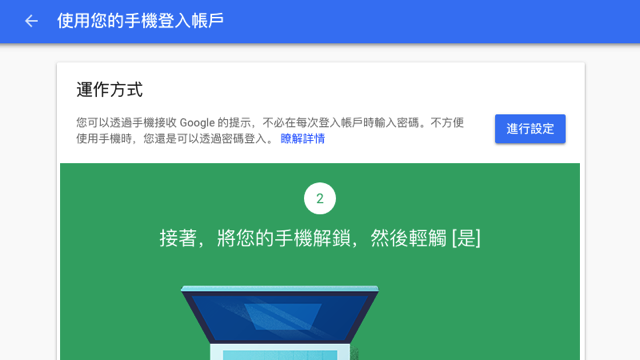
在完成設定前,必須在你的 iPhone 或 Android 手機安裝 Google 應用程式,然後從應用程式中登入 Google 帳戶,如此一來就能進行連接。建議將「通知」打開會更方便。
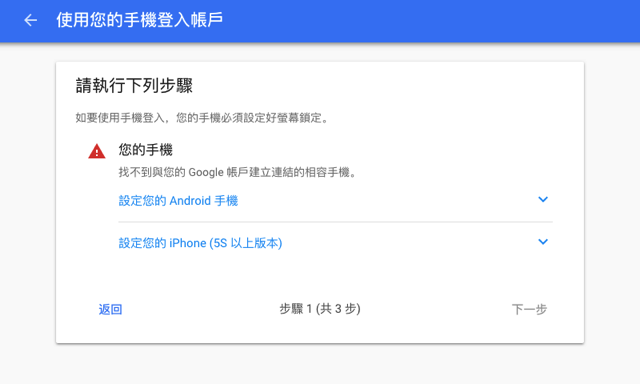
因為我之前一直有在使用 Google App,也可在應用程式中新增其他帳戶,登入後回到電腦上的設定畫面就能進行下一步。
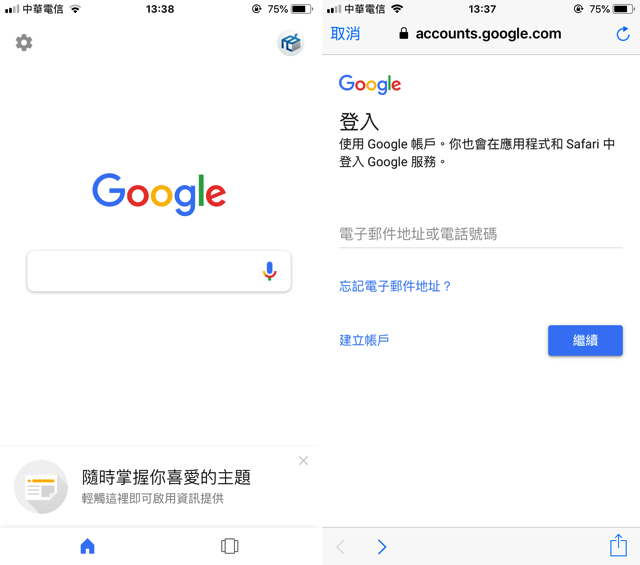
STEP 3
設定過程中,Google 會讓你直接試用以手機登入帳戶的驗證功能,在出現下面訊息時你會注意到手機跳出登入提示通知。
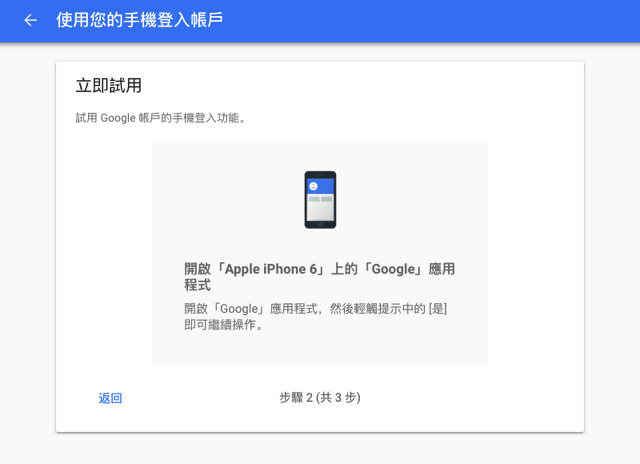
如果你是 iPhone,在開啟 Google App 登入提示後點選「是」會出現一個 Touch ID 驗證提示,必須按壓指紋確定你是這支手機的所有者,通過驗證後電腦端的 Google 帳戶就會進行登入。
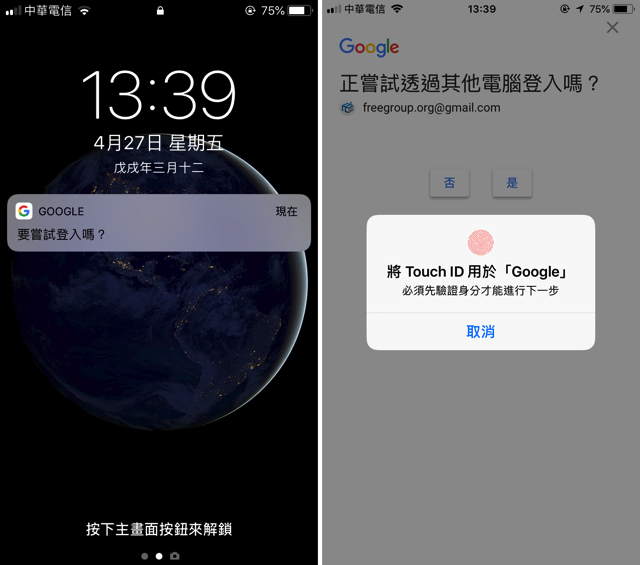
STEP 4
到這裡為止你就已經完成「使用手機登入 Google 帳戶」設定,如果操作上不習慣,可隨時返回設定來停用,也能管理用來登入 Google 帳戶的驗證手機。
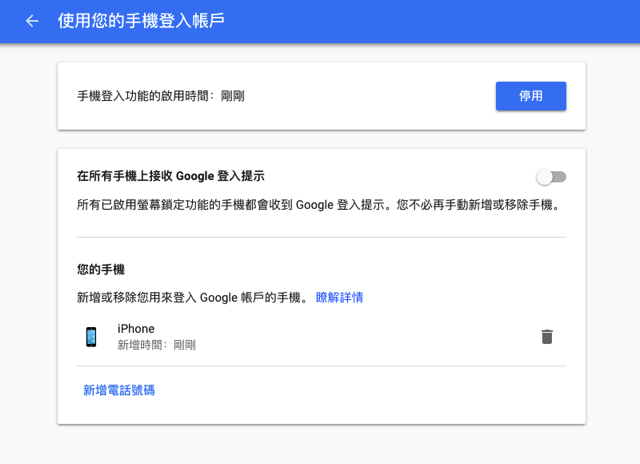
STEP 5
不過要提醒一下,若你沒有看到這項功能,那可能是你已經在 Google 帳戶開啟「兩步驟驗證」,因為兩步驟驗證和手機登入帳戶都一樣要透過手機進行驗證,因此兩者只能擇一使用。
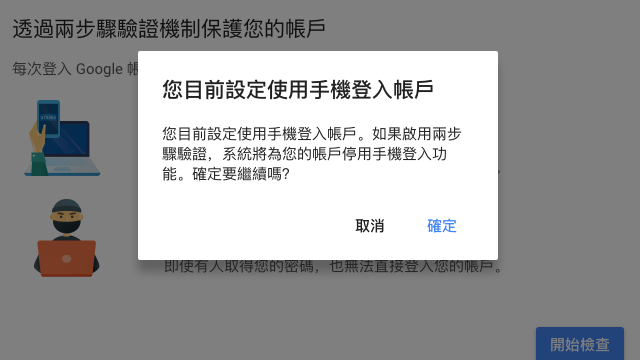
你可能會想:如果我手機沒電或遺失那會不會很危險?依照 Google 說法,若你暫時無法以手機進行登入驗證,還是可以在登入頁面切換成以往使用密碼的登入方式(也就是密碼依然有效),至於手機遺失呢?那就更不用擔心了,有設定 Touch ID 或螢幕鎖定的話如果對方不知道你的解鎖密碼依然無法透過手機登入 Google 帳號。








